O iOS há muito tempo tem um recurso chamado"AssistiveTouch" como parte de seu suporte à acessibilidade. Os usuários do iPhone que já tiveram um botão inicial com defeito costumam confiar no recurso AssistiveTouch para usar o dispositivo até que ele possa ser corrigido. Desde a sua inclusão no iOS, os botões do AssistiveTouch são personalizáveis. No iOS 9 e 10, o menu de personalização é significativamente diferente do que era nas versões anteriores. Veja como você pode personalizar os botões do AssistiveTouch no iOS.
Você pode ativar o AssistiveTouch nas configuraçõesaplicativo. Vá para Geral> Acessibilidade e ative-o. Depois de ativada, a tela do AssistiveTouch possui a opção "Personalizar menu de nível superior". É aqui que você pode personalizar os seis botões que aparecem quando você toca no botão AssistiveTouch na tela.
Remoção de um botão
O menu principal do AssistiveTouch pode ter apenas seisbotões. Se um dos botões for para um recurso que você não usa com frequência, você pode removê-lo. Para fazer isso, abra a tela de personalização do AssistiveTouch e toque no botão menos na parte inferior. Isso removerá o botão "Central de notificações". Os botões são removidos no sentido horário com cada toque no botão de menos.
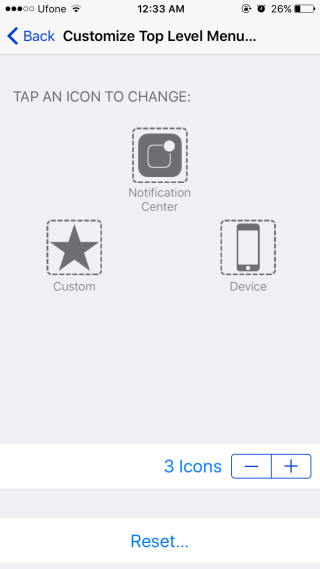
Adicionando um botão
Para adicionar um botão, toque no botão de adição notela de personalização. Ao adicionar um botão, você pode escolher qual função ele executará em uma lista de funções suportadas. Selecione a função para a qual você deseja adicionar o botão e toque em "Concluído" no canto superior direito.
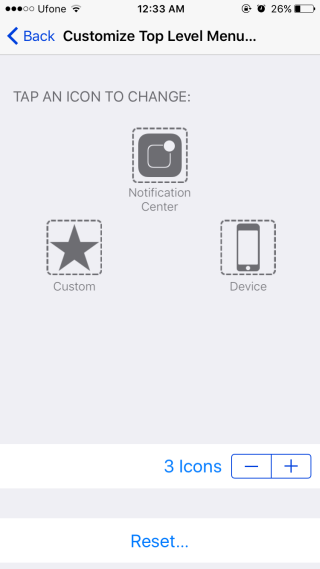

Alterar um botão
Você não precisa necessariamente remover um botão paraSubstituí-lo por um novo. Você pode editar um botão para que ele seja substituído por outro. Para fazer isso, toque no botão que deseja substituir na tela de personalização. Uma lista de todas as funções suportadas será exibida. Selecione para qual função deseja trocar a antiga e toque em "Concluído".

Uma pequena dica
Como mencionamos anteriormente, a maioria dos usuários se tornafamiliarizado com o AssistiveTouch quando o botão Início para de funcionar. Eles realmente não precisam de nenhum dos outros botões que aparecem quando você toca no botão AssistiveTouch. Se você deseja que o botão AssistiveTouch execute apenas a função do botão Início ao tocar nele, remova todos os outros botões do menu, conforme descrito acima. Mantenha o botão Início e, quando você tocar no botão AssisitveTouch, ele executará a função do botão Início sem mostrar um menu de outros botões.














Comentários